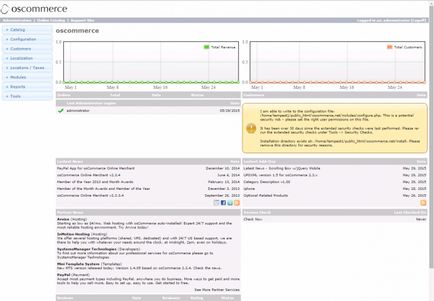Szerelési útmutató osCommerce
Hogyan kell telepíteni osCommerce tárhely szó ebben a cikkben. A telepítés megkezdése előtt, létre kell hoznunk az adatbázist.
Ehhez menj a Vezérlőpult, a részben «adatbázisok (adatbázisok)» - «MySQL adatbázisok (adatbázisok MySQL)».
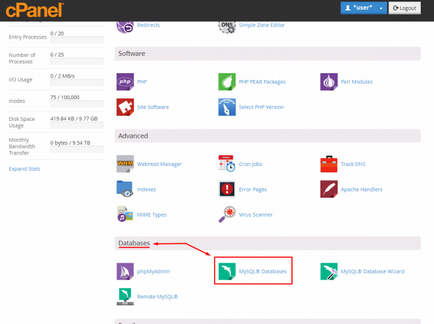
A részben «létrehozva az új adatbázis (Új adatbázis létrehozása)» Írja be az adatbázis nevét szeretnénk létrehozni, és kattintson «Creat adatbázis (New Database).”
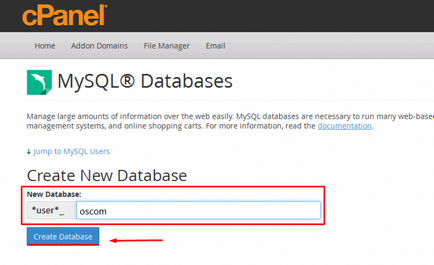
Most kell, hogy hozzon létre egy felhasználói adatbázist, csatlakoztassa azt, és adja meg a jogokat az adatbázisban.
Ha görgetni a képernyőt egy kicsit lejjebb található a tétel «Új felhasználó hozzáadása (új felhasználó)”
Belépünk a megfelelő mezőket felhasználónevét és jelszavát.
Jegyezze meg az adatok, akkor szükség van rá a telepítés során.
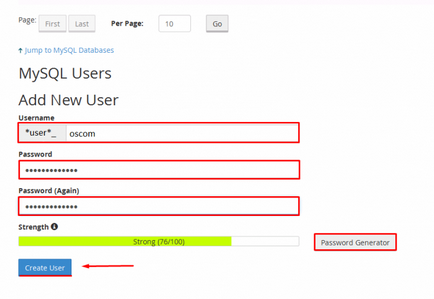
Mi található a tétel «Felhasználó hozzáadása Database (Felhasználó hozzáadása az adatbázishoz)” és válassza ki, hogy hozzon létre egy felhasználó és a partner adatbázisba, majd kattintson a «Add (Hozzáadás)”
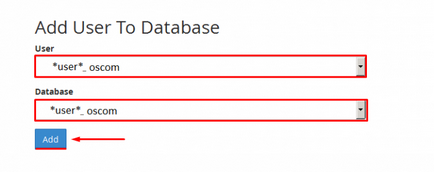
A megjelenő ablakban a hozzárendelni kívánt jogokat a felhasználói bázis erre.
Megjegyezzük, a kullancs, és kattintson «Tedd változás (Alkalmazás változások)
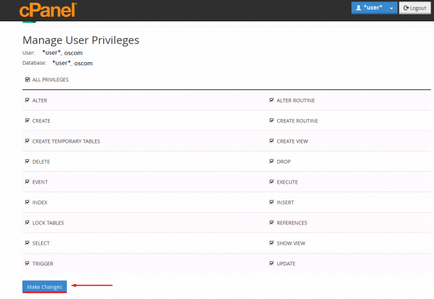
Most el kell döntenünk, milyen domain név fog működni a honlapunkon.
Ha azt akarjuk, hogy ez az elsődleges domain, akkor megy a / home / * * felhasználói / public_html /. ahol a * user * - a neve a felhasználó, a File Manager (Fájlkezelő).
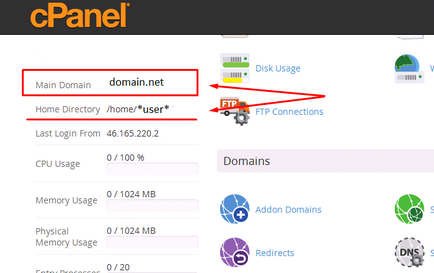
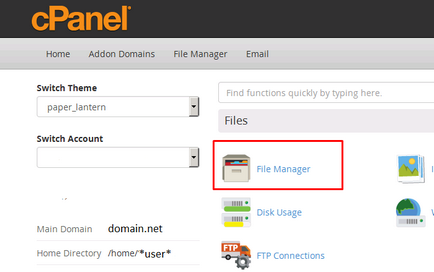
Ha úgy döntött, hogy jobb, hogy illeszkedjen egy másik domain nevet, akkor megy a szakasz «Addon domének (Addon domain).”
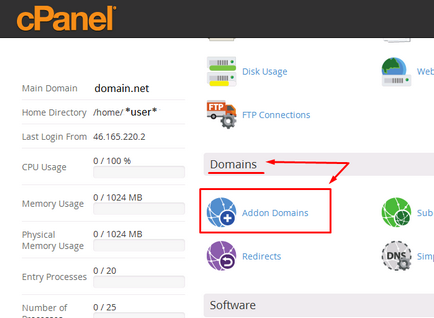
Hozzon létre egy új domain nevet, vagy válasszon a meglévők és hogyan működik könyvtár és keresse meg a mappát a File Manager (Fájlkezelő), amelyet már említettük.
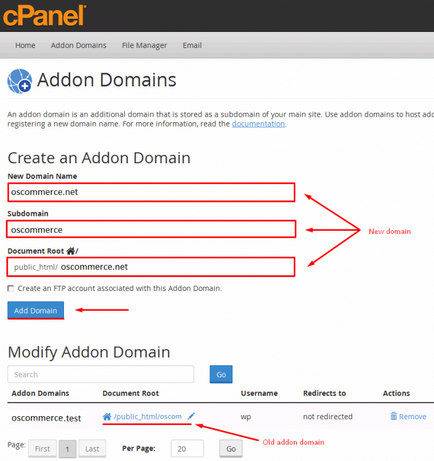
Ebben a szakaszban le kell töltenie osCommerce eloszlás c www.oscommerce.com hivatalos honlapja, és töltse fel a szerverre, amint azt az alábbi screenshotok.
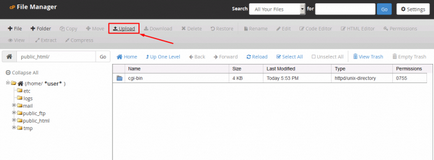
A jobb alsó sarokban láthatjuk a boot folyamat.
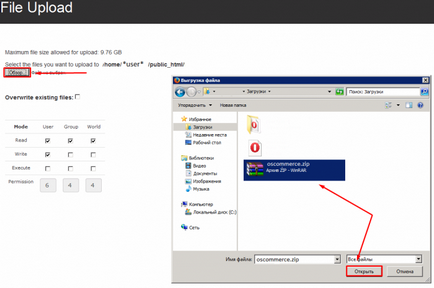
Befejezését követően annak szükségességét, hogy csomagolja a forgalmazás.
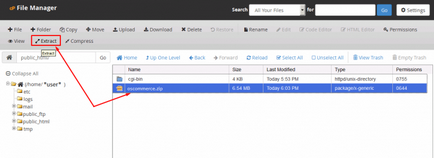
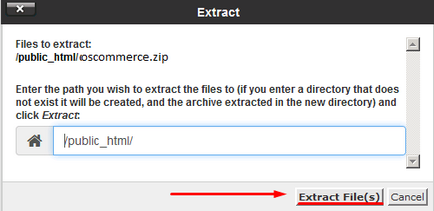
Most el kell menni Oscommerce / katalógus mappát, majd helyezze át az összes fájlt a könyvtárból, amint az a képük.
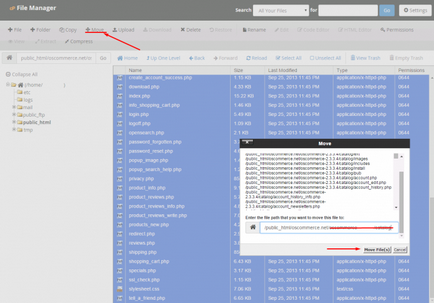
Ennek eredményeként már, hogy kb fájlok listája:
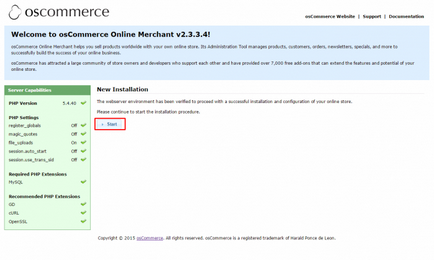
Ebben a lépésben meg kell adnia a kapcsolat információkat az adatbázisok új.
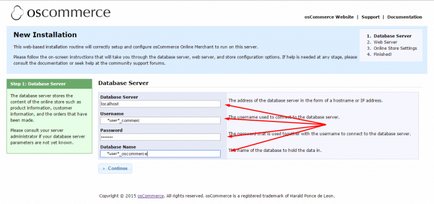
Most meg kell adni az aktuális könyvtárat a honlapunk (Document Root)
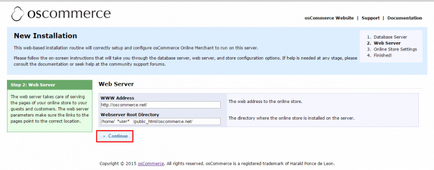
Adatrögzítés, hogy hozzon létre egy rendszergazda kezeli honlapunkon.
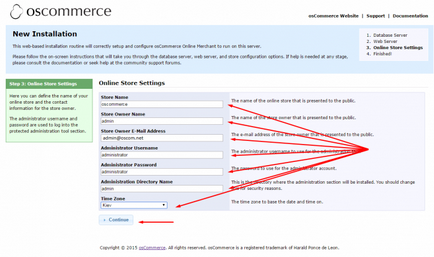
Kész! Szerelése honlapunkon befejeződött. A telepítő felkínálja, hogy megy a helyszínen, illetve a közigazgatási része.
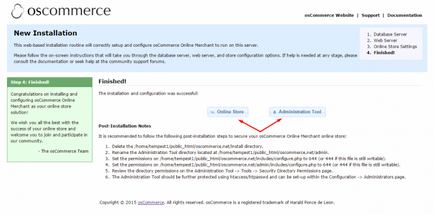
Tehát kezdetben úgy néz ki, a honlapunkon
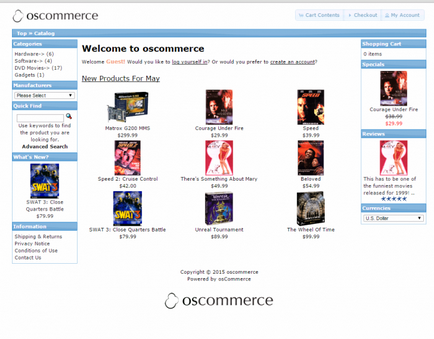
És ez egy adminisztratív része.